
為了使 Excel 表格中内容更醒目,重點更突出,大家通常的做法是不是,一步一步手動更改邊框粗細、填充單元格顔色?

自從 2007 版被微軟注入新的能量後,擁有了超乎常表的能力,不僅一鍵美化表格,還能結構化引用和高級篩選,極大地提升數據分析的效率,因此我們稱之為智能表格。
今天就一起來學習智能表格的4大神奇之處。
01 一鍵美化表格智能表格最為大家所熟知的就是變身能力。而讓普通表格變成漂亮表格的方法就是套用表格格式。

❶開始選項卡下,選擇套用表格樣式,立馬變美;
❷鼠标懸停在不同的樣式上實時預覽美化效果。
02 快速選擇數據大表格裡最煩的就是選擇數據。在智能表格中,選中整行整列的數據就在彈指一揮間。

❶普通數據區域要選擇整行數據,得選擇第一格再按【Ctrl Shift →】,而智能表格隻需要一次點擊;
❷不過,鼠标懸停的位置需要特别留意,如果懸停在行号或列标上,選中的則是整張工作表的行或列。
03 自動生成數據套用表格格式變成智能表格以後,數據就變成了智能表格身體裡的一部分,并且具有生命力。智能表格會随着數據的增加,而自動生長、不斷延伸,連格式刷都省了。錄入數據時用一個【Tab鍵】就能自動換行。
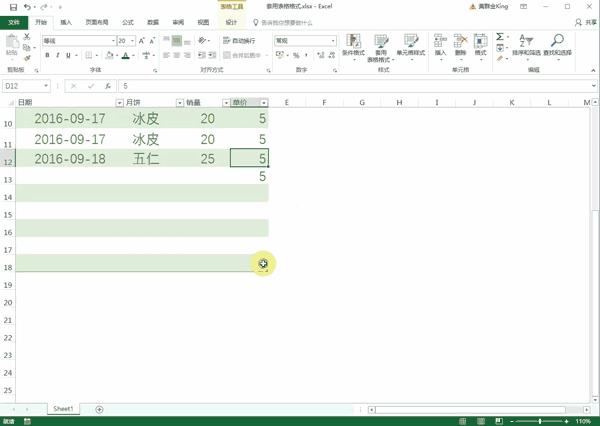
❶在智能表格邊緣繼續輸入數據,智能表格會自動擴展并包含新輸入的數據,單元格格式也會自動變化;
❷普通數據區域錄入數據時,向右移動按【Tab鍵】、換行按【Enter】,但智能表格隻需要一直按【Tab鍵】就能自動換行,表格區域也會自動擴展;
❸雙擊填充柄,無論旁邊列是否有空單元格,都能一直填充到最底行;
❹拖拽表格右下角的黑色小三角也能擴大和縮小表格區域。
04 高效數據計算變身智能表格,可不是像話梅超人那樣既不中看又不中用。它能顯著提升數據計算和統計分析的效率。常規的彙總統計,連一個函數公式都不用。這招還特别适合結合篩選器查看各種條件下的統計結果。
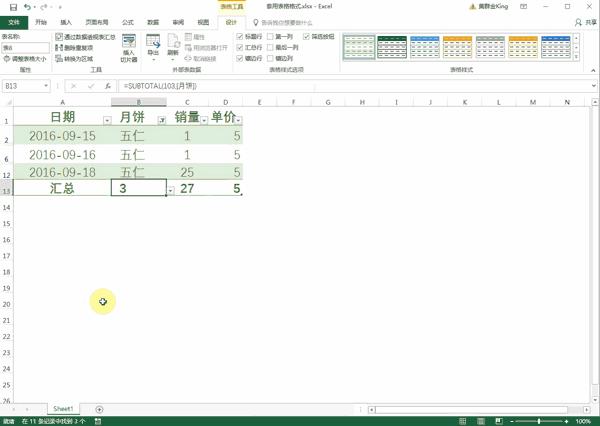
❶直接勾選彙總選項,自動,連一個函數公式都不用;
❷點擊選擇就可以切換彙總方式為:計數、平均值、最大值……
❸篩選數據時會自動減去隐藏的數據。
怎麼樣,學會這幾招,是不是再也不會為分析數據發愁了?
你還想知道什麼Excel技巧,盡管留言告訴我吧!
下一期的内容由你來決定!
,更多精彩资讯请关注tft每日頭條,我们将持续为您更新最新资讯!




